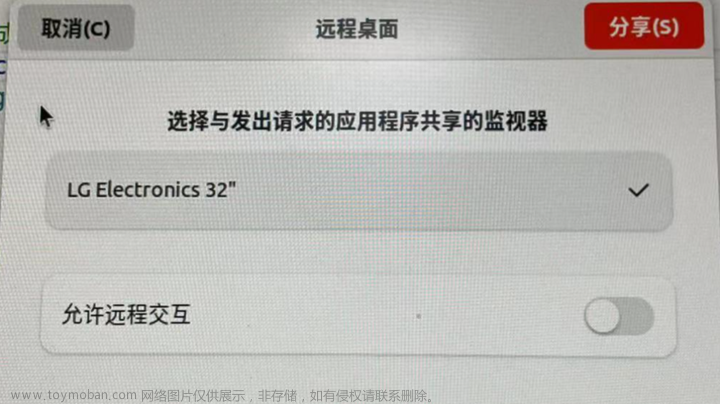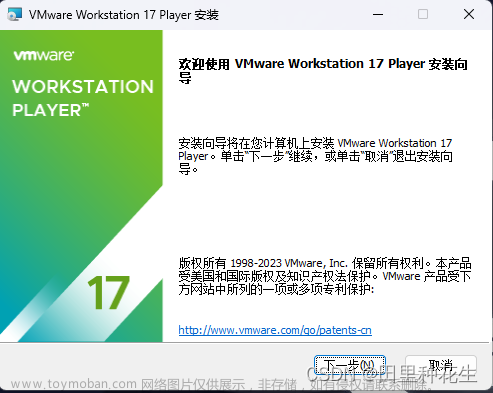参考ubuntu 2020.4 安装vnc
一、脚本文件
remote_setup.sh脚本文件内容:
#! /bin/bash
#参考链接:https://blog.csdn.net/hailangdeyingzi/article/details/124507304
sudo apt update
sudo apt install x11vnc -y
sudo x11vnc -storepasswd telpo.123 /etc/x11vnc.pass
sudo cp x11vnc.service /etc/systemd/system
sudo systemctl enable x11vnc
sudo service x11vnc start
sudo reboot
二、开机自启动服务文件
x11vnc.service文件内容:
[Unit]
Description=Start x11vnc at startup.
After=multi-user.target
[Service]
Type=simple
ExecStart=/usr/bin/x11vnc -auth /run/user/1000/gdm/Xauthority -forever -loop -noxdamage -repeat -rfbauth /etc/x11vnc.pass -rfbport 5900 -shared
[Install]
WantedBy=multi-user.target
三、执行配置
把remote_setup.sh、x11vnc.service拷贝到ubuntu系统中,执行脚本文件即可
sh remote_setup.sh
执行后会自动重启。文章来源:https://www.toymoban.com/news/detail-666794.html
- 注意点:ubuntu系统设置为开机自动登录,否则windows端连接ubuntu的时候,连不上,弹出要输入密码框,输入也连接不上。
四、windows端连接ubuntu系统
我windows系统采用MobaXterm软件连接ubuntu系统 文章来源地址https://www.toymoban.com/news/detail-666794.html
文章来源地址https://www.toymoban.com/news/detail-666794.html
到了这里,关于Windows使用MobaXterm远程访问ubuntu20.04桌面的文章就介绍完了。如果您还想了解更多内容,请在右上角搜索TOY模板网以前的文章或继续浏览下面的相关文章,希望大家以后多多支持TOY模板网!